![]()
![]()
![]()
図面エクスプローラーダイアログを開きます。 画層設定、 画層状態、線種設定、マルチラインスタイル設定、 文字スタイル設定、 寸法スタイル設定、 表スタイル設定、座標設定、ビュー設定、表示スタイル設定、光源、 素材、 レンダリング初期設定、ブロック設定、外部参照設定、 イメージ、PDFアンダーレイ、依存、ページ設定、切断面をコントロールします。
コマンドへのアクセス
コマンド入力 : explorer
メニューバー: ツール | 図面エクスプローラー | (カテゴリーを選択)
ツールバー: 標準 | ![]()
: explorer
ダイアログボックスを表示:
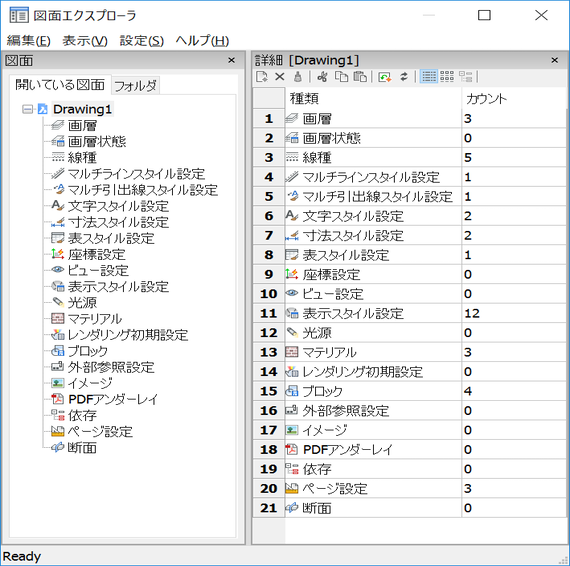
F1キーを押して、ヘルプにアクセスします。
閉じるときはX をクリックします。
コマンドオプション
画層エクスプローラの詳細ビューなどは、グリッドビューのカラムや表示のON/OFFの切り替えができ、またドラッグ&ドロップで位置を変えることもできます。
カラム(各ウィンドウ)の表示をコントロールするには
カラムを選択し右クリックします。
コンテキストメニューが表示されます。
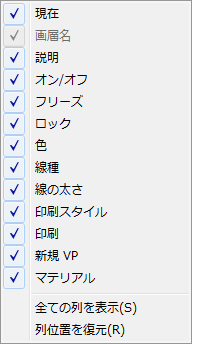
カラムの表示/非表示はチェックボックスのチェックマークでコントロールします。
現在非表示のカラムを表示するには、すべて表示 をクリックします。
すべてのコラムをデフォルトの位置に戻すには、コラム位置の復旧 をクリックします。
|
ショートカット |
説明 |
|
|
新規(N) |
Ctrl+N |
新規に項目を作成します。 |
|
削除(D) |
Ctrl+D |
選択された項目を削除します。 |
|
統合(M)... |
|
選択した画層とその他の画層の内容を統合します。 |
|
名前を削除(P) |
Ctrl+P |
未使用項目の名前を削除します。 |
|
切り取り(T) |
Ctrl+X |
クリップボードに項目をコピーして、図面から名前を削除します。 |
|
コピー(C) |
Ctrl+C |
クリップボードに項目をコピーします。 |
|
貼り付け(P) |
Ctrl+V |
クリップボードから項目をコピーします。 |
|
名前を変更(R) |
F2 |
選択された項目の名前を変更します。 |
|
すべてを選択(S) |
Ctrl+A |
すべて項目を選択します。 |
|
|
|
現在に選択された項目を設定します。 |
|
|
||
|
説明 |
||
|
図面(D) |
チェックを入れると、図面枠が表示されます。 |
|
|
詳細(D) |
チェックを入れると、詳細枠が表示されます。 |
|
|
プレビュー(P) |
チェックを入れると、プレビュー枠が表示されます。 |
|
|
エディター(T) |
チェックを入れると、編集枠が表示されます。 |
|
|
ステータスバー(S) |
図面エクスプローラダイアログボックスのステータスバーの表示を切替えます。 |
|
|
|
||
|
詳細 |
項目の詳細表示 |
|
|
アイコン表示 |
アイコン項目を表示します。 |
|
|
ツリー |
項目をツリー表示します。(画層状態、寸法スタイル、外部参照、イメージ、PDFアンダーレイ、依存のみに適用) |
|
|
再作図(R) |
変更を反映するために表示を更新します。 |
|
|
再作図を切替(E) |
表示の自動更新を切替えます。 |
|
|
|
||
|
既定のレィアウトへ戻す(R) |
図面エクスプローラのレイアウトを選択したカテゴリのデフォルトのレイアウトに復元します。 図面エクスプローラのダイアログのレイアウトへの変更は、カテゴリごとに記憶されています。 |
|
|
|
||
|
現在開いている図面の一覧が表示します。 詳細ペインのコンテンツの詳細一覧を参照する図面をクリックします。 |
||
|
|
お気に入りの図面フォルダのリストを表示します。
|
|
|
|
||
|
|
選択した図面内の画層の数を表示します。 クリックして画層の詳細設定を表示します(Layerコマンドをご参照ください)。 |
|
|
|
選択した図面内の画層状態の数を表示します。 クリックして画層状態の詳細設定を表示します(LayerStateコマンドをご参照ください)。 |
|
|
|
選択した図面内の線種の数を表示します。 クリックして線種の詳細設定を表示します(Linetypeコマンドをご参照ください)。 |
|
|
|
選択した図面でマルチラインスタイルの数を示します。 クリックしてマルチラインスタイルの詳細設定を表示します(MStyleコマンドをご参照ください)。 |
|
|
|
選択した図面の文字スタイルの数を表示します。 エクスプローラの文字スタイルをダブルクリックします。 (Style コマンドをご参照ください。). |
|
|
|
選択した図面の寸法スタイルの数を表示します。 クリックして文字スタイルの詳細設定を表示します(Styleコマンドをご参照ください)。 |
|
|
|
選択した図面の表スタイルの数を表示します。 クリックして寸法スタイルの詳細設定を表示します(DimStyleコマンドをご参照ください)。 |
|
|
|
選択した図面のユーザー座標系(UCS)の数を表示します。 クリックして表スタイルの詳細設定を表示します(TableStyleコマンドをご参照ください)。 |
|
|
|
選択した図面の保存されたビューの数を表示します。 クリックして座標系の詳細設定を表示します(ExpUcsコマンドをご参照ください)。 |
|
|
|
選択した図面の表示スタイルの数を表示します。 クリックして保存済みのビューの詳細設定を表示します(Viewコマンドをご参照ください)。 |
|
|
|
選択した図面の高原の数を表示します。 クリックして表示スタイルの詳細設定を表示します(VisualStylesコマンドをご参照ください)。 |
|
|
|
選択した図面の素材の数を表示します。 クリックして光源の詳細設定を表示します(LightListコマンドをご参照ください)。 |
|
|
|
図面中の定義されたレンダープリセットのユーザ数を指示します。 クリックして素材の詳細設定を表示します(Materialsコマンドをご参照ください)。 |
|
|
|
選択された図面中のブロックの数を指示してください。 クリックしてレンダリング初期設定の詳細を表示します(RenderPresetsコマンドをご参照ください)。 |
|
|
|
選択たれた図面中の外部参照(Xref)の数を指定してください。 クリックしてブロックの詳細設定を表示します(ExpBlocksコマンドをご参照ください)。 |
|
|
|
選択された図面中のイメージ数を指示してください。 クリックして外部参照設定(Xrefs)の詳細を表示します(Xrefコマンドをご参照ください)。 |
|
|
|
選択された図面中のPDFアンダーレイの数を指示してください。 クリックしてイメージの詳細設定を表示します(Imageコマンドをご参照ください)。 |
|
|
|
選択された図面中の依存の数を指示してください。 エクスプローラの依存をダブルクリックしてください (eトランスミット コマンドをご参照ください). |
|
|
|
選択された図面中のページ設定を指示して下さい。 エクスローラーのページ設定をダブルクリックしてください。( PageSetup コマンドをご参照ください). |
|
|
|
選択された図面中の切断面の数を指示してください。 エクスプローラの切断面をダブルクリックしてください ( SectionPlaneSettings コマンドをご参照ください。). |
|
|
|
選択した図面の切断面の数を表示します。 エクスプローラの切断面をクリックしてください (SectionPlaneSettingsコマンドをご参照ください。) |
|
|
|
選択した図面の詳細ビュースタイルの数を指示してください。 詳細ビュースタイルをクリックしてください(ViewDetailStyle コマンドをご参照ください)。 |
|
|
|
選択した図面の断面ビュースタイルの数を指示してください。 クリックして断面ビュースタイルを表示します(ViewSectionStyle コマンドをご参照ください)。 |
|
手順
関連コマンド
DimStyle - 図面エクスプローラを使用して寸法スタイルを作成・変更します。
eTransmit - 図面ファイルと全ての依存関係のパッケージを作成します。(外部参照、イメージ、フォントファイル、印刷設定ファイル、印刷スタイルテーブル、フォントマッピングファイル)
ExpBlocks - 図面エクスプローラで図面の切断ブロックを開きます。
ExpFolders - フォルダータブで図面エクスプローラーを開きます。
ExpUcs - 図面エクスプローラーで名前を付けたUCSを作成、変更、削除します。
Image - 図面エクスプローラーで図面内に画像をインサートします。
LineType - 図面エクスプローラーで線種をロード、設定、作成します。
Layer - 図面エクスプローラーで画層を作成、画層プロパティを変更、画層を削除します。
LayerState - 図面エクスプローラーで画層状態で作成、コントロールします。
LightList - 図面エクスプローラーの光源ダイアログウィンドウをを表示します。
Materials - 図面エクスプローラーで素材を作成し、そのプロパティを編集します。
MStyle - マルチラインスタイルを作成、編集します。
MStyle - マルティラインスタイルを作成あるいは編集します。
PageSetup - 図面エクスプローラで図面の印刷ページ設定を編集、作成します。
Pdf - 図面エクスプローラで現在の図面にPDFファイルをアタッチします。
RenderPresets - ダイアログボックスから現在のRenderPresetを設定したり編集、作成ができます。
SectionPlaneSettings - 図面エクスプローラ - 切断面ダイアログで切断面図形のプロパティを定義します。
Style - 図面エクスプローラと同時に文字スタイル修正と作成をします・
TableStyle - 図面エクスプローラ中の表スタイルの編集と作成 - 表スタイルのダイヤログボックスより.
TableStyle - 図面エクスプローラ - テーブルスタイルダイアログボックスを通してテーブルスタイルの編集、作成します。
View - 図面エクスプローラを使い、ビューの新規作成や、名前を付けたビューの設定を行います。
VisualStyles - 図面エクスプローラーで、表示スタイル定義を作成、管理します。
Xref - 図面エクスプローラを介してDWGファイルを現在の図面に添付します。
| © Bricsys NV. All rights reserved. |